Varjojen puolustajan menettely

- 754
- 53
- Gustavo Senger
Käyttöjärjestelmän ja tietokoneen suojaamiseksi on valtava määrä keinoja. Jotkut niistä edustavat luokkia, joissa aktiivinen suoja (virustorjunta ja palomuurit), puhdistuslaitokset, hyödyllisyys ennaltaehkäisevään suojaukseen ja paljon muuta toteutetaan. Kaikki ne tarjoavat tiettyjä toimintoja, jotka on suunnattu henkilötietojen turvallisuuteen ja käyttöjärjestelmän eheyteen. Tämä artikkeli puhuu hiukan erilaisesta ”Shadow Defender” -ohjelmistosta, joka on suunniteltu varmistamaan tietojen turvallisuus luottamuksellisuuteen eikä sallimaan muutoksia, jotka voivat johtaa Windows -käyttöjärjestelmän toimimattomuuteen. Ja siitä, mitä tämä ohjelma osaa määrittää ja käyttää sitä, ja siitä keskustellaan myöhemmin.

Työskentely Shadow Defender -ohjelman kanssa.
Funktionaalinen
Joten ”Shadow Defender” on samannimisen yrityksen projekti, joka julkaistiin vuonna 2007, kun hän on sittemmin hankkinut melko vankan käyttäjäkunnan, joka arvosti laatua ja ehdotettua toiminnallisuutta. On ymmärrettävä, että toisin kuin useimmat muut virustentorjunta -luokan edustajat, varjojen puolustaja (tai ”varjosuojauksen” kääntäminen) ei yritä suojata tietoja virusohjelmistojen kolmantena puolueen interventiolta, vaan yrittää vain minimoida riskin riski Näiden tietojen vahingoittaminen. Tämä on avainkohta, joka on otettava huomioon mahdollisten väärinkäsitysten välttämiseksi.
Kehittäjien ehdottamalla toiminnallisuudella on melko yksinkertainen ja ymmärrettävä perusta. Käyttäjä harkinnanvaraisuudessaan määrittelee, mitkä tiedostoluokat tulisi lisäksi suojata. Tarkasteltava suojajärjestelmä alkaa luoda dynaamisia kopioita kaikista valituista objekteista. Näitä kopioita kutsutaan "varjoksi", koska itse asiassa ne ovat vain kuva, joka heijastaa tiedoston yleistä ehtoa ja sisältöä. Kopion turvallisuus saavutetaan virtuaaliympäristön (varjotila) käytön vuoksi, missä kaikki elementit sijoitetaan ilman vaikutusta toiseen "ympäristöön". Itse asiassa kaikki valitut objektit ovat yksinkertaisesti kiinteitä (tai ”jäädytettyjä) tietyssä tilassa, joka pudotetaan (haluttaessa) uudelleenlataamisen jälkeen. Tämä tila ei salli virusten saada jalansijaa "jäädytetyillä sektoilla", mikä tarjoaa niin korkean suojan.
On olemassa merkittävä virhe, joka on jo nimetty aikaisemmin tällaisessa lähestymistavassa - tämä on mahdollinen tiedon menetys, jos virus onnistui saamaan jalansijan "ympäristössä", vaarantaa kaikki tarvitsemansa tiedot ja eläkkeelle jäämisen jälkeen järjestelmän uudelleenlataamisen jälkeen. Infektion tosiasia voi pysyä tuntemattomana, koska virusta ei enää ole, mutta tiedot ovat jo menettäneet "salassapitovelvollisuus". "Shadow Defender" on ihanteellinen työkalu, jota tulisi käyttää ylimääräisenä virustorjuntaesteinä yhdessä erikoistuneen ohjelmiston kanssa.
Kuinka asentaa ja määrittää
"Varjojen puolustaja" koskee maksettua 25 dollaria, mutta sillä on 30 päivän testiversio, joka osoittaa, että tällaisen turvallisuuden määrä ei ole niin suuri. Apuohjelman lataamiseksi sinun tulee käydä kehittäjien virallisella verkkosivustolla - https: // www.Varjodefender.com, voit myös ladata tiedoston venäläisestä lokalisoinnista, koska oletusrajapinta englanniksi. Kun olet ladannut suoritettavan tiedoston ja asentanut ohjelmiston, aseta tuloksena oleva lokalisointitiedosto (RES.INI) juurikansiossa "Shadow Defender" edellisen tiedoston laajennuksen muuttamisen jälkeen. 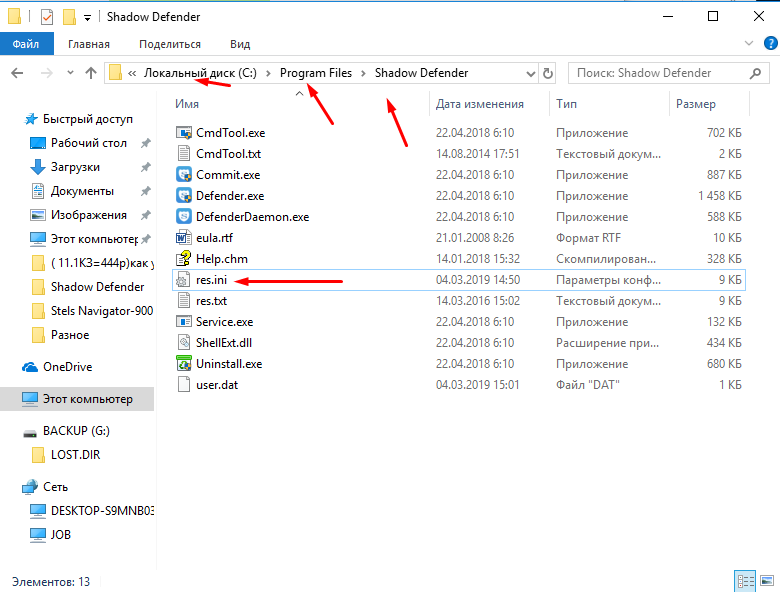
Käynnistä ohjelma ja valitse tarvitsemasi vaihtoehto (lisenssin ostamiseksi tai väliaikaisen esittelyversion ostamiseksi), minkä jälkeen ohjelman päärajapinta, joka koostuu kuudesta pääosasta, nimittäin: nimittäin: nimittäin:
- "Järjestelmän tila" - Tässä välilehdessä voit perehtyä päätietoihin levyjen osavaltiosta, ts. Kuinka paljon vapaa tilaa jäljellä on ja myös kuinka paljon ohjelma itse vie.
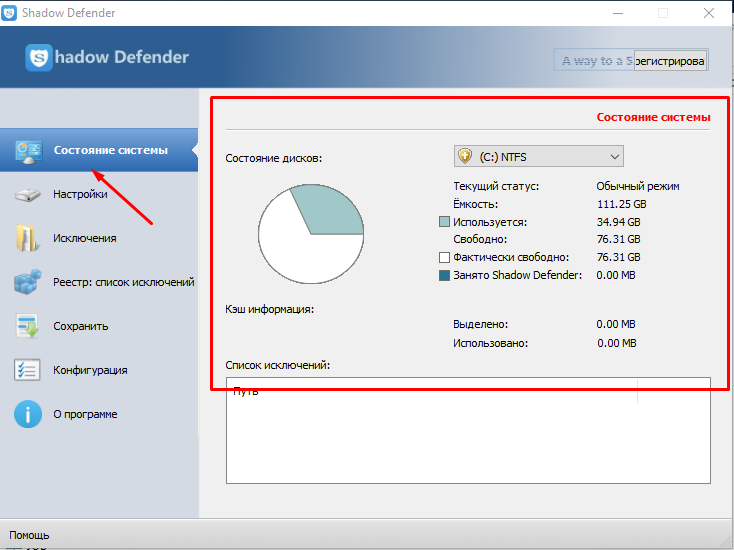
- "Asetukset" on pääosa, jossa käyttäjä aktivoi "varjosuojauksen". Aloittamiseksi riittää merkitsemään tarvittavat levyt lippuilla ja napsauttamalla "Suojattu tila" -painiketta. Jos RAM -muistin määrä on riittävä, se voi lisäksi jakaa osan välimuistin varastossa.
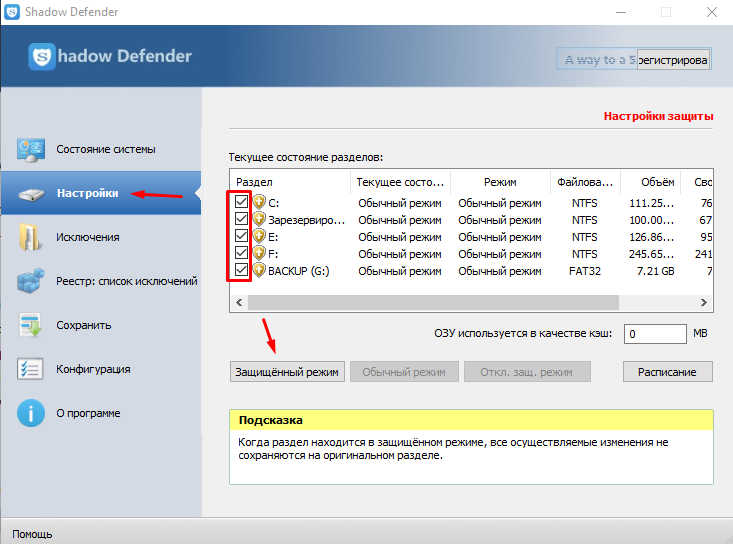
Napsauttamalla "Aikataulu" -painiketta, voit sammuttaa suojatun tilan pois päältä sammuttaessasi tietokonetta tai jätä se toimimaan uudelleenkäynnistyksen jälkeen. Sama ehdotus näytetään näytöllä napsauttamisen jälkeen "Suojattu tila" -painiketta.
- "Poikkeukset" - Mitä enemmän esineitä sijoitetaan "varjosuojaukseen", sitä enemmän ohjelma vaatii ilmaisen muistin määrän.
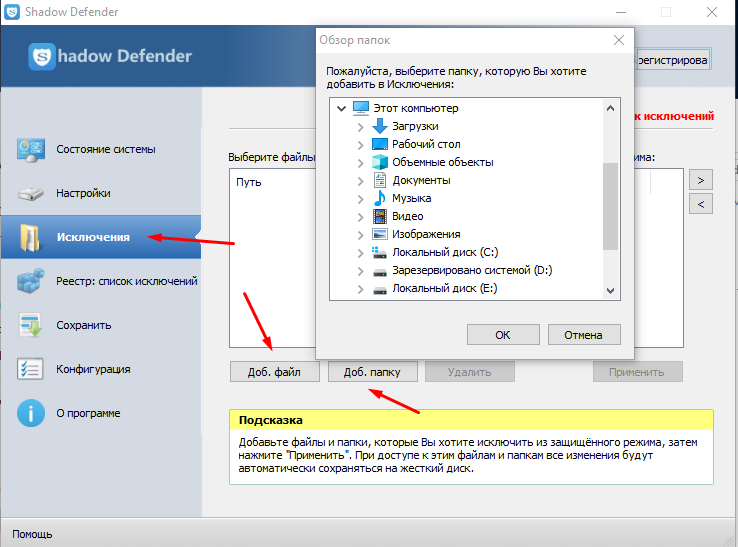
Lisäksi on tiedostoja, jotka eivät vaadi ylimääräistä amuletti.
- "Rekisteröinti: Luettelo poikkeuksista" - Yllä oleva hyväksyntä viittaa (vaikkakin pienemmässä määrin) ja rekisteröintiarvojen/avaimien suojaamiseksi.
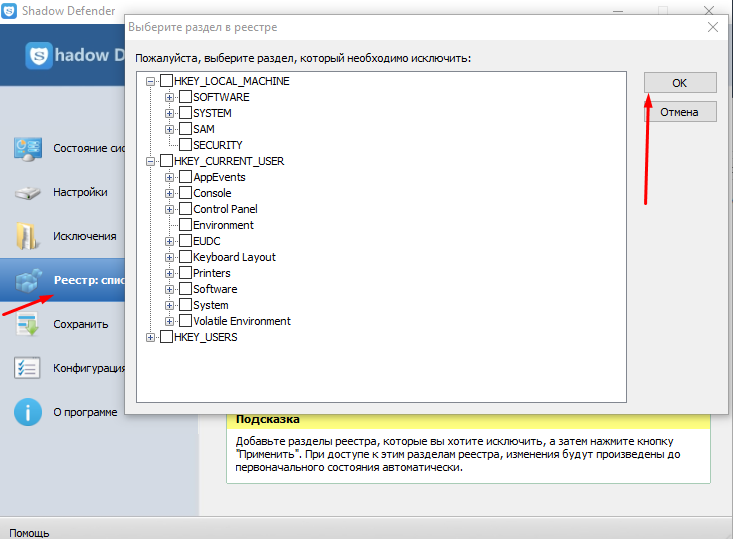
- "Tallenna" - antaa sinun valita objekteja, joiden muutokset saavat huolto kiintolevyn resursseista.
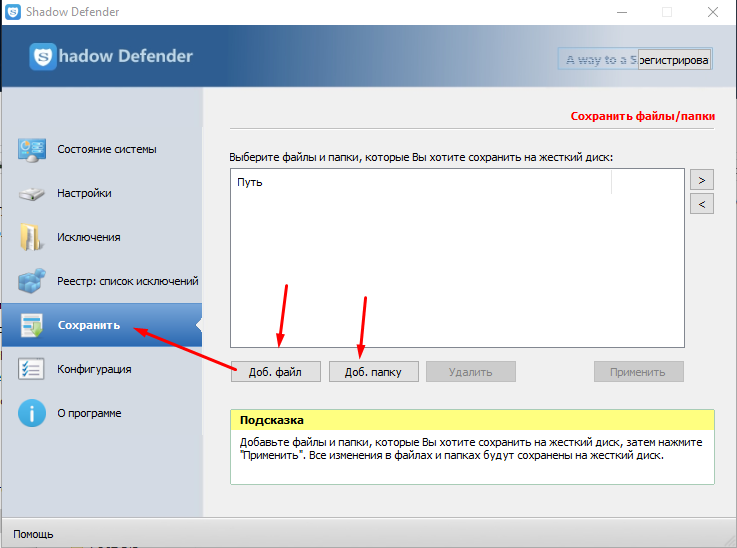
- "Kokoonpano" - tarjoaa useita muokattavia parametreja koko toiminnallisuuden käytön maksimaalisen vaikutuksen varmistamiseksi. Voit esimerkiksi asettaa salasanan varjotilan käynnistämiseksi/pois päältä, määrittää ilmoituksen, joka ilmoittaa kiintolevyn päättyvästä äänenvoimakkuudesta, johon ohjelmatiedostot tallennetaan ja t. P.
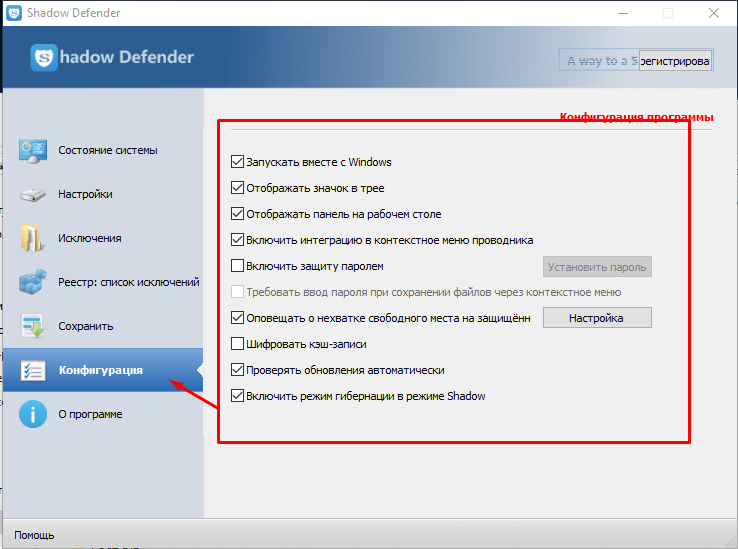
Kuinka tarkistaa ohjelma
Apuohjelman laadun tarkistamiseksi riittää seuraavaan:
- Luo valittu levyosassa kansio, jolla on nimeä ja suorita kaikki toimenpiteet sen kanssa (poista, nimeä, muuta sijaintia).
- Avaa apuohjelman rajapinta ja deaktivoi varjotila.
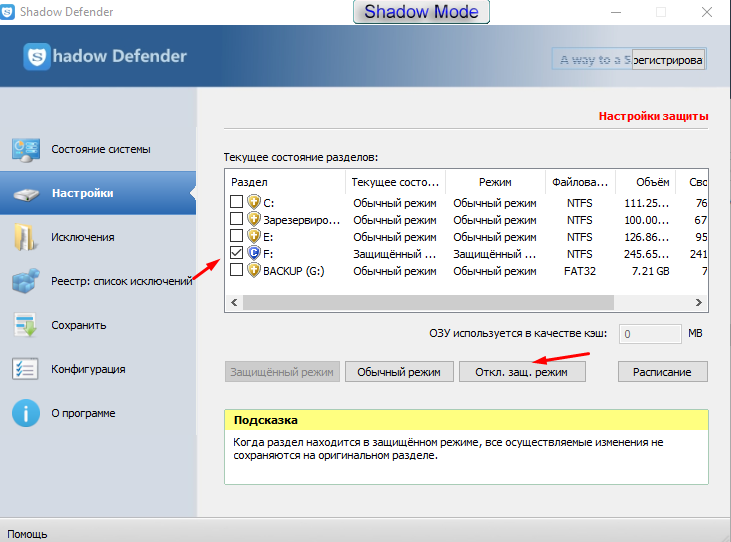
- Jos vahvistuskansio oli järjestelmäosassa, niin ikkuna avataan edessäsi, jota on tällä hetkellä mahdotonta suorittaa tätä toimintaa ja vaaditaan uudelleenkäynnistys.
- Uudelleenkäynnistyksen jälkeen etäkansio "maagisesti" ilmestyy samaan paikkaan.
Tämä koskee koko osiota kokonaisuutena, jopa selaimen historia ja avoimet välilehdet palaavat ajanjaksoon, jolloin "varjotila" irrotettiin. Todella kannattava toiminnallisuus, jolle ei ole sääliä jakautua 35 dollarilla.
Ohjelman katkaiseminen ja poistaminen
Shadow Defender on melko vaativa ohjelma, se hidastaa merkittävästi tietokonetta luomalla varjokopion tiedostoista (kiintolevyn kuorman vuoksi). Sen väliaikainen sammutus voidaan suorittaa seuraavilla tavoilla:
- Napsauta Trey Windowsin ohjelmakuvakkeen oikeaa hiirenpainiketta ja valitse "Exit". Ohjelma sulkeutuu kokonaan eikä toimi väliaikaisesti.
- Avaa pääsovellusikkuna, siirry kohtaan "Asetukset". Poista merkinnät kaikista olemassa olevista asemista ja valitse "normaali tila", napsauta "OK". Tässä tapauksessa luotuja varmuuskopioita ei poisteta, mutta uusia ei ole luotu.
Ja ennen kuin poistat varjojen puolustajan kokonaan käytöstä, on myös suositeltavaa poistaa suojattu järjestelmä rekisteriä varten - tämä auttaa välttämään järjestelmätiedostojen konfliktien tulevaisuudessa varmuuskopioiden palauttamisessa.
Voit poistaa ohjelman seuraavilla tavoilla:
- "Käynnistä" -valikosta. Valitse Shadow Defender -kansio, aloita "deinstal". Kehotteiden jälkeen, tee poisto. Oletuksena kaikki aiemmin luodut varmuuskopiot säilyvät.
- Windows -standardi tarkoittaa. Jos haluat tehdä tämän, avaamalla ”Ohjauspaneeli”, valitse ”Ohjelmat ja komponentit”, korosta Smart Defender -luettelossa, napsauta sitä oikealla hiiren painikkeella ja napsauta “Poista”.
Kolmannen osapuolen sovellukset voidaan suorittaa samalla tavalla, esimerkiksi CCLeaner -sovelluksen avulla.
Johtopäätös
Käyttöjärjestelmän turvallisuuden varmistamista koskevia työkaluja olisi käsiteltävä tietyllä osuudella epäluottamusta eikä luottaa niihin kokonaan ja kokonaan. Riippumatta siitä, mikä edistynyt virustorjuntajärjestelmä voi olla, porsaanreikä voi aina olla, ja Shadow Defender ei ole poikkeus. Huomaavainen lähestymistapa olemassa olevien työkalujen käyttöön - tämä on avain Windowsin eheyden ja tietokoneen koko sisällön ylläpitämiseen.
- « Kaikki Zaxar -peliselainohjelmasta, mikä tämä sovellus on ja kuinka päästä eroon siitä
- Yandex -selaimen profiilivirheen syyt ja ratkaisut »

